S programem Procreate máš mocný nástroj po ruce, se kterým můžeš vytvářet kreativní digitální kresby na svém iPadu. Jedna z nejvzrušující funkcí, která je ti u tvých ilustrací k dispozici, je nástroj „Nové obarvení“. S ním můžeš cíleně přizpůsobit určité barvy v tvém uměleckém díle a dodat jim nový vzhled. Ať už chceš změnit celé oblasti barevně, nebo jen přidat malé akcenty, tento nástroj ti poskytuje flexibilitu, kterou jako umělec potřebuješ.
Nejdůležitější poznatky
- Nástroj „Nové obarvení“ umožňuje výběr a přizpůsobení určitých barevných oblastí.
- Přesnost výběru závisí na nastaveném prahu.
- Pomocí tohoto nástroje je barevná korekce v ilustracích výrazně zjednodušena.
Podrobný návod
Aby bylo možné nástroj „Nové obarvení“ v Procreate optimalizovat, postupuj podle těchto kroků:
Krok 1: Vyber nástroj
Otevři svůj Procreate projekt a vyber nástroj kouzelné hůlky, který se nachází v pravém horním rohu panelu nástrojů. Tam najdeš několik možností pro barevné korekce. Klikni na poslední položku, která se nazývá „Nové obarvení“.
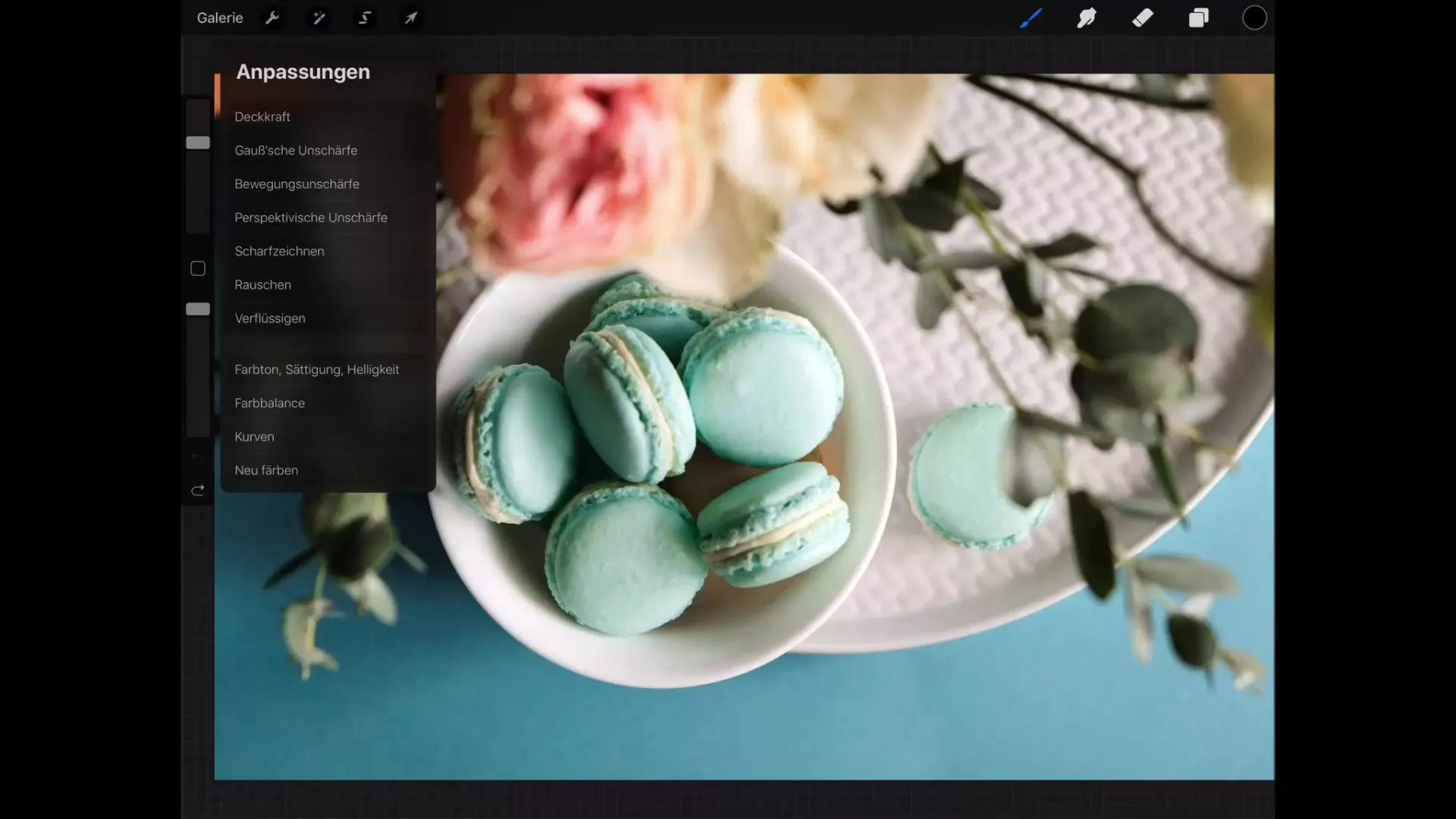
Krok 2: Výběr barvy pomocí kříže
Jakmile klikneš na „Nové obarvení“, objeví se malý kříž. Tento kříž ti umožní vybrat určitou barevnou oblast ve tvé ilustraci. Pohybuj křížem nad barvou, kterou chceš přizpůsobit.
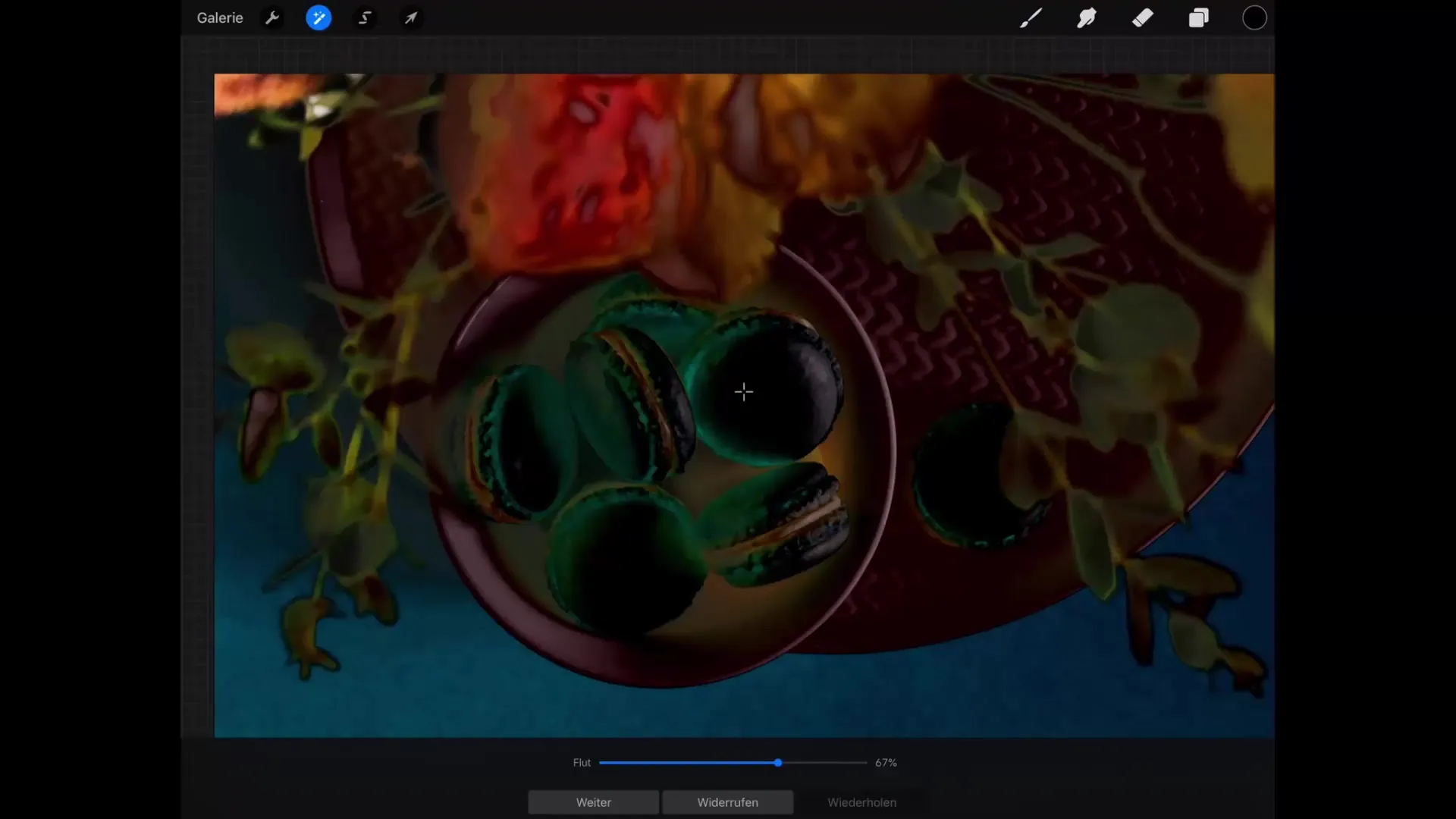
Krok 3: Určení nové barvy
Teď můžeš stanovit novou barvu, kterou chceš aplikovat. V pravém horním rohu menu vidíš výběr barev. Vyber barvu, do které chceš aktuální barevnou oblast přeměnit. Tato barva nahradí všechny oblasti, které odpovídají vybrané barvě.
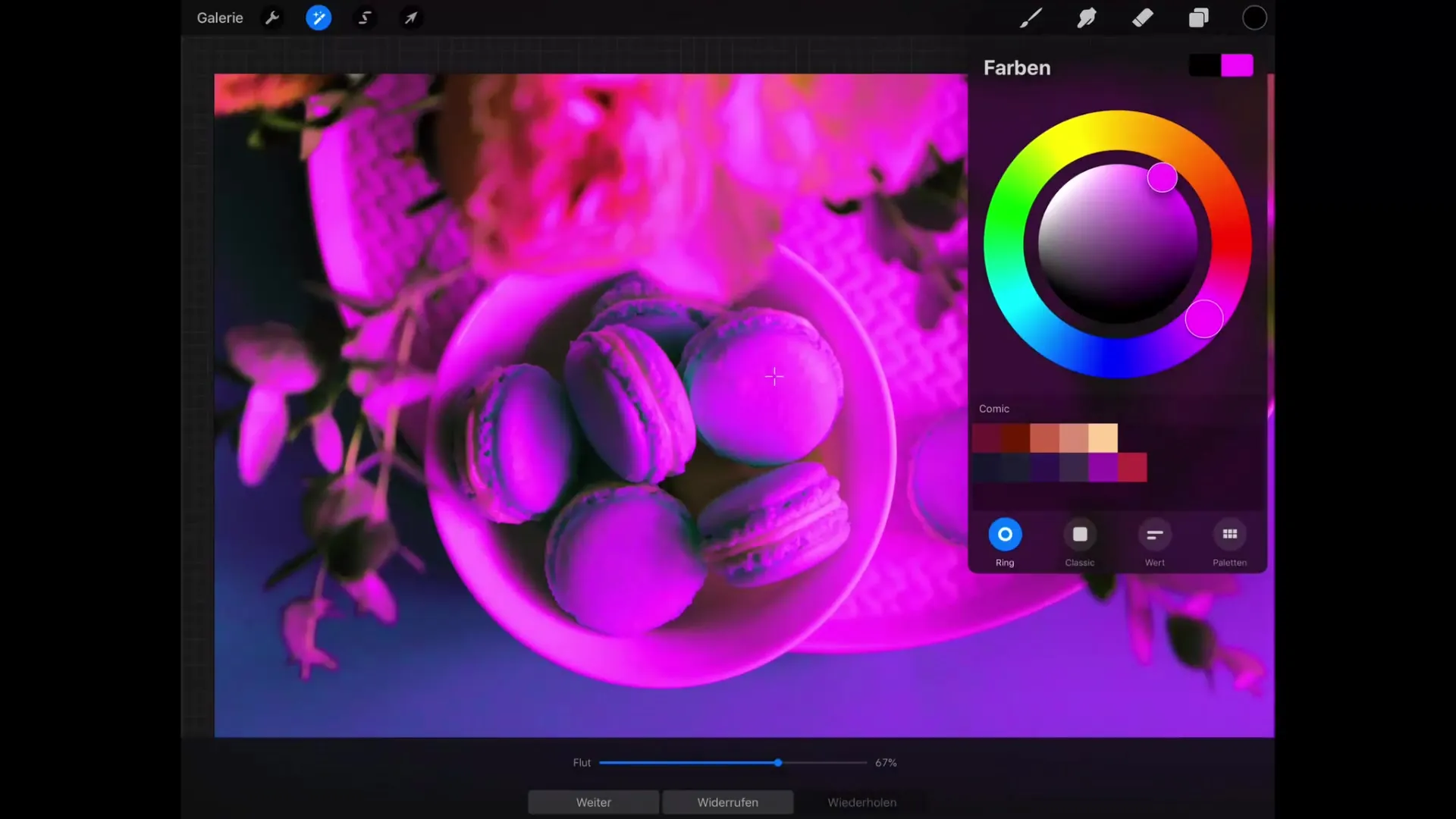
Krok 4: Nastavení prahu
Důležitou funkcí nástroje „Nové obarvení“ je práh. Ten definuje, jak přesná musí být vybraná barva, aby byla použita pro obarvení. Pokud práh snížíš na minimum, musí barva přesně odpovídat barvě, na kterou ukazuje tvůj kříž. Můžeš však práh také zvýšit, abys vybral podobné barevné oblasti.
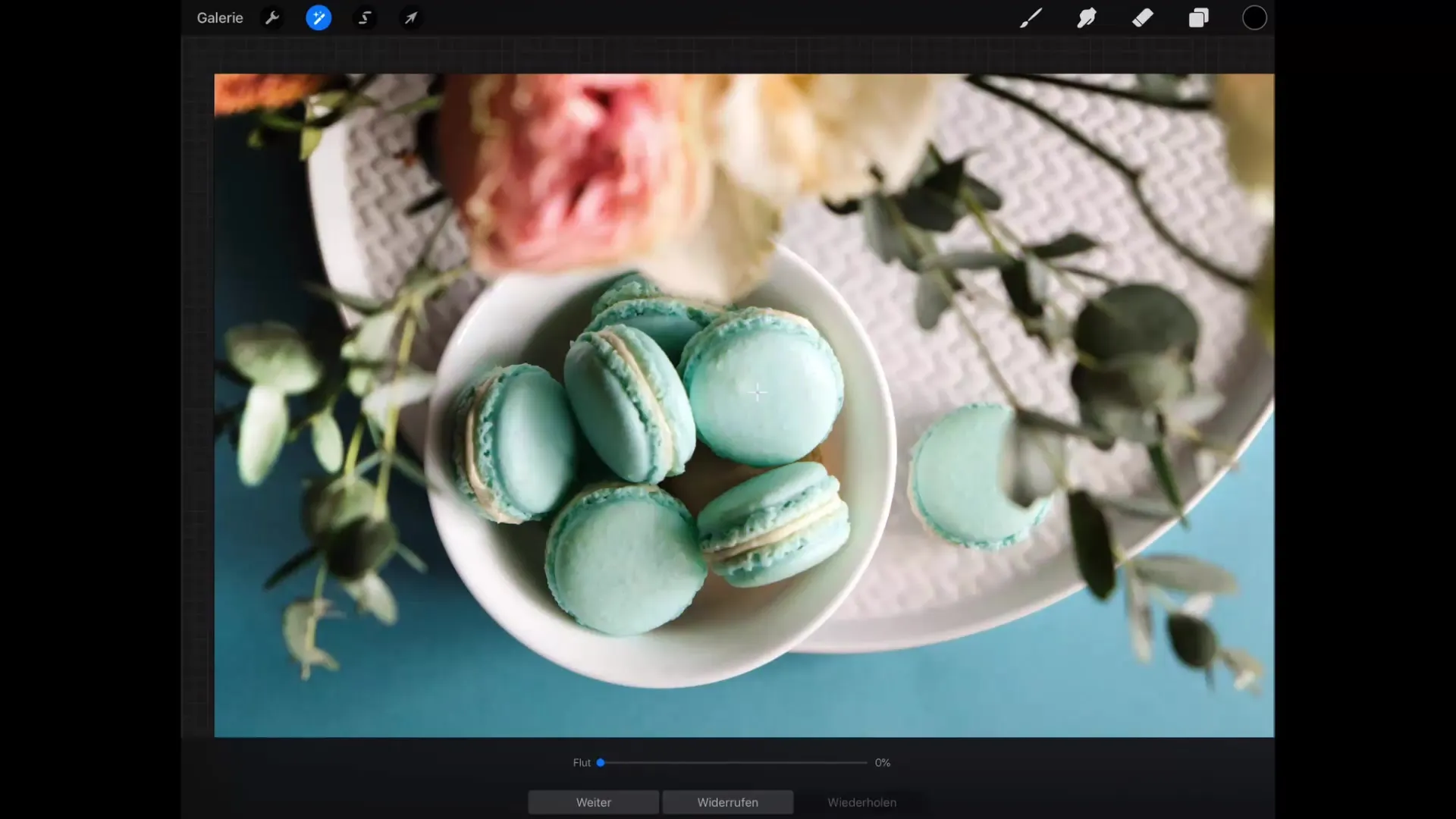
Krok 5: Zkontroluj výběr
Sleduj, jak se tvůj výběr mění, zatímco upravuješ práh. Zjistíš, že také sousední objekty, které obsahují podobnou barvu, budou také zahrnuty do výběru. To je obzvlášť užitečné, když chceš obarvit dobře vymezené oblasti, které nejsou příliš daleko od sebe.
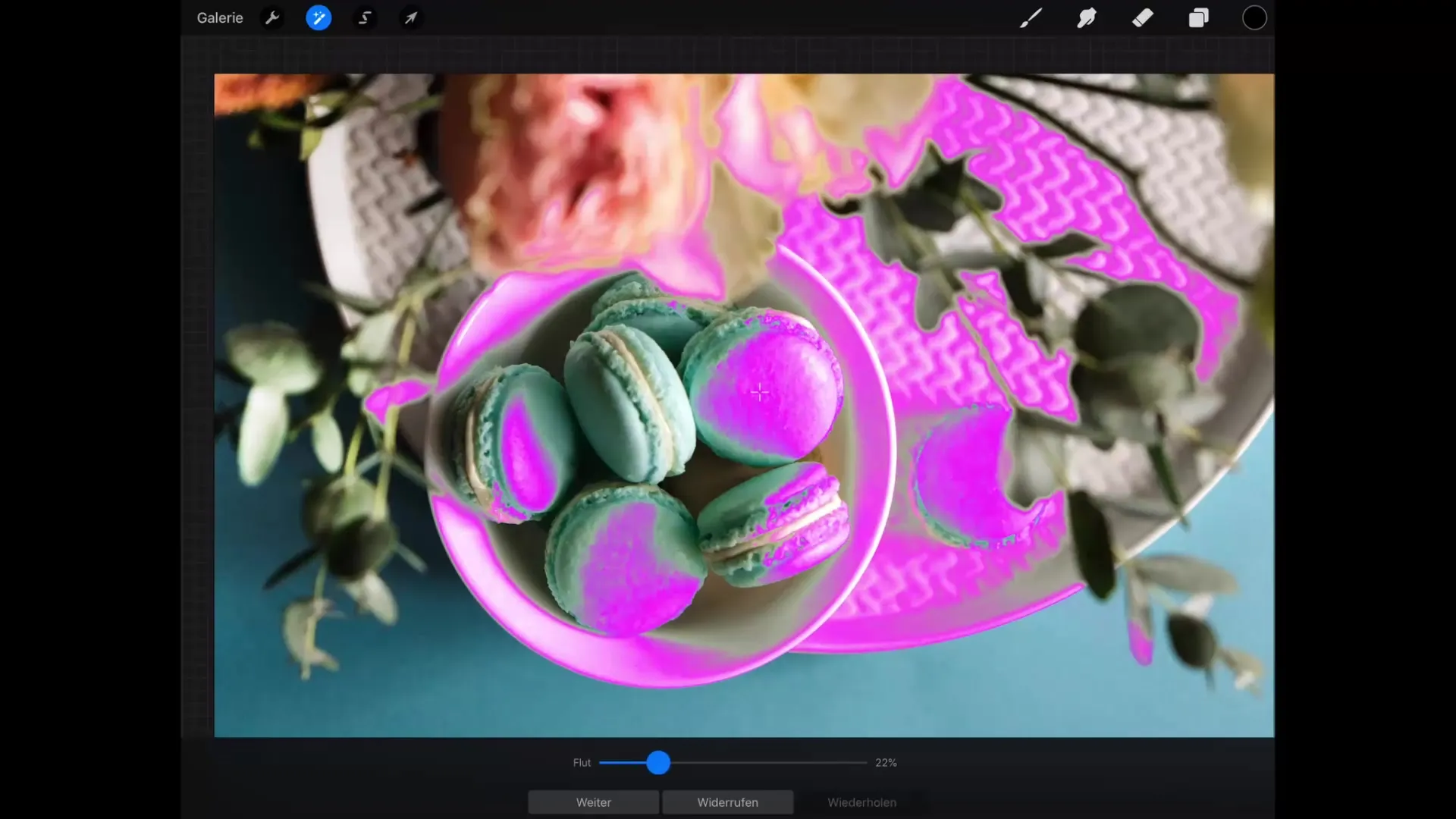
Krok 6: Provedení obarvení
Jakmile máš stanovenou barvu a práh, je čas provést obarvení. Pokud je vše správně nastaveno, klikni na „Obarvit“ a vybrané barevné oblasti budou obarveny. Tato funkce je zvláště efektivní pro ilustrace, protože rychle provedeš velké změny barev.
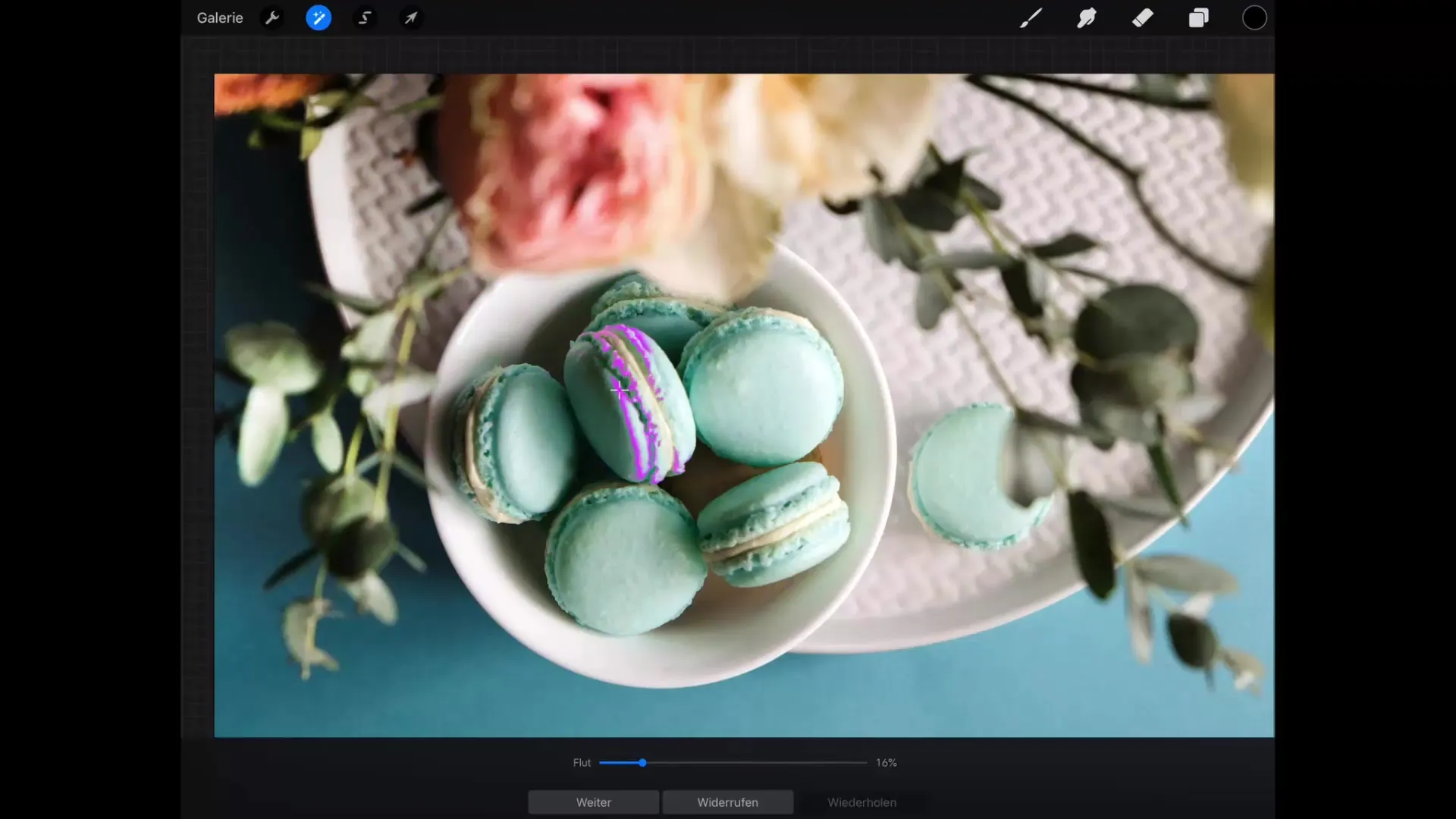
Souhrn – Nové obarvení v Procreate: Kompletní průvodce
Tyto kroky ti poskytují jasný přehled o tom, jak efektivně využít nástroj „Nové obarvení“ v Procreate. Díky intuitivnímu výběru barev a úpravě prahu bude barevná korekce tvých ilustrací výrazně usnadněna.
Často kladené dotazy
Co je nástroj „Nové obarvení“ v Procreate?Nástroj „Nové obarvení“ ti umožňuje rychle a snadno nahradit určité barevné oblasti ve tvém kreslení jinými barvami.
Jak funguje kříž?Kříž ti pomáhá přesně vybrat barvu, kterou chceš změnit, když přímo klikneš na požadovanou barevnou oblast ve své ilustraci.
Co ovlivňuje práh v nástroji „Nové obarvení“?Práh určuje, jak přesná musí být barva, která má být obarvena. Nízký práh vyžaduje přesnou shodu, zatímco vyšší práh zahrnuje podobné tóny.
Mohou se také měnit sousední barvy?Ano, zvýšením prahu můžeš zahrnout sousední a podobné barvy do výběru.
Jak mohu vybrat nové barvy?Novou barvu můžeš vybrat v pravé části výběru barev a tato barva bude poté použita pro obarvení.

